Kişileri Android’den PC’ye Aktarmanın 3 Yolu
Çoğu zaman, Android akıllı telefonumuzdaki kişilerimizi bilgisayarımıza kaydırmak istediğimiz zamanlar vardır. Bu, satıcılarının, distribütörlerinin ve işlerini yürütmelerine yardımcı olmada kritik bir rol oynayan diğer kişilerin iletişim bilgilerini içeren kapsamlı bir iletişim listesine sahip iş adamları için önemlidir. Bir an için, akıllı telefonunuzun elinizden kaydığını ve kırıldığını hayal edin, bu durumda, büyük olasılıkla tüm bağlantılarınızı kaybedersiniz ve bu çok zor bir iş olur.
Hiçbirimiz böyle bir durumda olmak istemeyiz. Yedekleme kişisini Android’den PC’ye tutmak çok kolay. Bunu akılda tutarak, bu yazıda, tüm kişilerinizi Android akıllı telefonunuzdan PC’nize gerçekten hızlı bir şekilde kolayca aktarmak için en iyi üç yöntemi topladık. Bir yöntem, güvenli bir üçüncü taraf Ücretsiz yazılımın kullanımını içerir, diğeri ise Google sürücüsü aracılığıyla ve son olarak doğrudan telefonun kendisiyledir. O halde hiç vakit kaybetmeden nasıl yapıldığını öğrenelim.

Bölüm 1: DrFoneTool – Telefon Yöneticisi aracılığıyla Android’den PC’ye İletişim Aktarın
Kişileri Android’den PC’ye aktarmak için güvenli ve güvenilir bir yol arıyorsanız, o zaman DrFoneTool yazılımı en üst sırada yer alır. Wondershare tarafından tasarlanmış ve geliştirilmiş bir yazılımdır; kişilerinizi büyük bir kolaylıkla taşımanıza olanak tanır.
Wondershare DrFoneTool, Windows ve Mac çalışma çerçeveleriyle hem Android hem de iOS aygıtlarıyla çalışır. DrFoneTool, Android ve iOS için iki ayrı cihaz paketine sahiptir; iCloud’dan kilit açma, yedekleme ve geri yükleme, bilgileri kurtarma, bilgileri silme, belge taşıma ve keşfedilecek çok daha fazlası gibi önemli noktalara sahiptir.
DrFoneTool – Telefon Yöneticisi (Android)
Android ve PC Arasında Sorunsuz Bir Şekilde Veri Aktarın.
- Kişiler, fotoğraflar, müzik, SMS ve daha fazlası dahil olmak üzere Android ve bilgisayar arasında dosya aktarın.
- Müziğinizi, fotoğraflarınızı, videolarınızı, kişilerinizi, SMS’lerinizi, Uygulamalarınızı vb. yönetin, dışa aktarın/içe aktarın.
- İTunes’u Android’e aktarın (tersi).
- Android cihazınızı bilgisayarda yönetin.
- Android 8.0 ile tam uyumlu.
Yazılım 8.0 ile uyumludur. Öyleyse, hızlı bir adım adım öğretici yardımıyla nasıl çalıştığını kontrol edelim.
1 Adım: Başlamak için DrFoneTool’u başlatın ve iPhone’unuzu sisteme bağlayın. DrFoneTool araç setinin karşılama ekranından ‘Telefon Yöneticisi’ seçeneğine tıklayın.

2 Adım: Cihazınız uygulama tarafından otomatik olarak algılanacaktır. Android telefonunuzu tarayacağı ve çeşitli seçenekler sunacağı için bir süre bekleyin.

3 Adım: Şimdi menüden “Bilgi” sekmesine gidin. Sol panelde Kişiler ve SMS arasında seçim yapabilirsiniz.
4 Adım: Kişiler seçeneğini seçtikten sonra, sağ tarafta Android Telefon kişilerinizi görüntüleyebilirsiniz. Buradan tüm kişileri bir kerede seçebilir veya bireysel seçimler yapabilirsiniz.

5 Adım: Seçiminizi yaptıktan sonra araç çubuğundaki Dışa Aktar simgesine tıklayın. Buradan kişileri vCard, CSV vb.’ye aktarabilirsiniz. Kişileri Android Telefondan Excel’e aktarmak için CSV dosyası seçeneğini seçmeniz yeterlidir.
Bölüm 2: Kişileri Google Drive aracılığıyla Android’den PC’ye aktarın
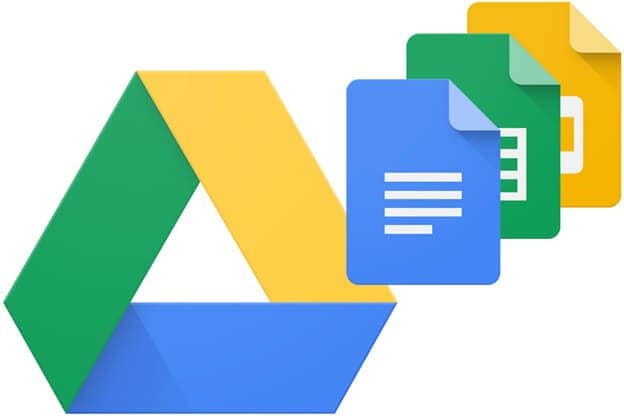
Şimdi, Google Drive üzerinden transfer kişilerini android’den PC’ye aktarmak için başka bir yönteme bakıyoruz. Her şeyden önce, sürücünün erişilebilir olması için bir Gmail hesabınızın olması, Gmail kimliğinizi temel ayrıntılarla birlikte ayarlamanız ve hemen başlamanız gerekir. Google sürücüsünü kullanarak Android’den PC’ye kişi oluşturmak için hızlı işlem.
Kişileri Dışa Aktar
1 Adım: Android akıllı telefonunuzdaki kişilere gidin, Kişiler Uygulaması
2 Adım: Bu adımda, -Ayar-> Dışa Aktar menüsüne dokunmanız gerekir.
3 Adım: Ardından, kişileri dışa aktarmak istediğiniz yere bir veya daha fazla hesap seçin.
4 Adım: to.VCF dosyasına dokunmanız gerekiyor
Yedeklemeyi Otomatik Olarak Açın veya Kapatın
Akıllı telefonunuzda Google hesaplarınızı kurarken, telefonunuzdaki tüm veriler için bir yedekleme oluşturmanız istenecektir. Bu ayarı herhangi bir güçlük çekmeden hemen değiştirebilirsiniz.
1 Adım: Telefonunuzun ayar uygulamasını açmanız gerekiyor
2 Adım: Sistem> Yedekle’ye dokunun
3 Adım: Google sürücüsüne yedeklemeyi açabilir veya kapatabilirsiniz
Bölüm 3: Kişileri Yazılım Olmadan Android PC’den Dışa Aktarma
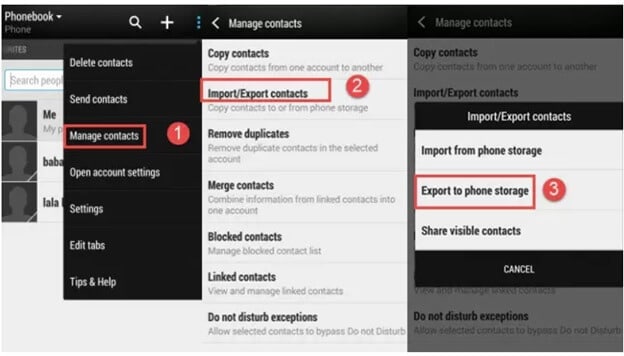
Kişileri Android’den bilgisayara aktarmak için herhangi bir üçüncü taraf yazılımı kullanmak istemiyorsanız, bunu Android akıllı telefonunuzdaki Kişiler Uygulaması aracılığıyla konveksiyon şeklinde yapabilirsiniz.
Google Drive, Amerikan teknoloji devi Google tarafından sağlanan ücretsiz bir veri depolama hizmetidir. Önemli kayıtları, raporları, resimleri vb. depolamak için kullanabileceğiniz 15 gigabayta kadar ekstra alan sunar. her an ve her yerden aşabilir. Google Drive’ın kendine özgü, kendine özgü bir web arama aracı vardır; bu, örneğin, resim, Word raporu veya video gibi kayıt türüne göre, tıpkı slogan gibi aramanıza izin verir. Aynı şekilde, listeyi sahibinin adına göre bile sıralamanıza izin verir.
1 Adım: Android akıllı telefonunuzda Kişiler Uygulamasını açmanız gerekir.
2 Adım: Burada menüyü bulmanız ve Kişileri Yönet > Kişileri İçe/Dışa Aktar > Telefon belleğine aktar’ı seçmeniz gerekir. Bunu yaptığınızda, Android akıllı telefon kişileriniz, telefon belleğinize bir VCF formu olarak kaydedilecektir.
3 Adım: Bu adımda, kişilerin taşınması gereken Android’inizi bir USB kablosu kullanarak bilgisayarınıza bağlamanız gerekir.
4 Adım: Bilgisayarınızın sol panelinde Android telefonunuzu bulacaksınız, klasörü bulacaksınız ve orada VCF dosyasını bulup kişisel bilgisayarınıza kopyalamanız gerekiyor.
karşılaştırma
Konveksiyonel Kişiler Uygulama Aktarımı
Her Android akıllı telefon, kullanıcılarının telefon belleğinizde bir yedekleme oluşturmasına izin vermezken, diğer Android akıllı telefonların depolama alanı sınırlıdır. Bu nedenle, kişileri yazılım olmadan Android’den PC’ye aktarmak istiyorsanız pratik bir seçenek değildir.
DrFoneTool Yazılımı
Nispeten konuşursak, DrFoneTool yazılımı, kişileri Android’den bilgisayara aktarmanın en çok tercih edilen ve kullanışlı yoludur. Hiç de karmaşık değil ve işleri sadece birkaç tıklamayla hallediyor. Üstelik her türlü dosya türünü sorunsuz bir şekilde bilgisayarınıza aktarmanızı sağlayan çok yönlü bir yazılımdır. Bu yazılımın kullanımı güvenlidir ve herkesin herhangi bir teknik bilgi olmadan bile aktarımı tamamlamasına izin veren kullanıcı dostu bir arayüze sahiptir.
Google Drive
Google Drive, kişileri yazılım olmadan Android’den PC’ye aktarmanıza olanak tanır; ancak, bu en iyi yöntem değildir ve çoğumuz Google Drive’ın yedeklenmesini nasıl etkinleştireceğimizin farkında değiliz ve sonunda böyle küçük bir seçeneği bulmak için yorulmadan zaman harcıyoruz.
Sonuç
Tüm gönderiyi gözden geçirdikten sonra, DrFoneTool’un Android’i PC’ye yedeklemek için tartışmasız tercih edilen yöntem olduğu sonucuna varabiliriz. Bu süper kolay. Bu yazılımla, tüm akıllı telefonunuzun yedeğini PC’nizde oluşturabilirsiniz, bu harika değil mi? Üstelik bu yazılım ücretsizdir; Kişileri bir USB kablosu kullanarak Android’den PC’ye aktarmak için tek bir kuruş harcamanıza gerek yok. Yazılımı hemen şirketin resmi web sitesinden kolayca indirebilirsiniz. Yükleme işlemi diğer yazılımlar gibidir ve uzun sürmez. Hala herhangi bir yardıma ihtiyacınız varsa, 24 * 7 e-posta desteği aracılığıyla teknik ekiplerine kolayca göz atabilirsiniz.
Kişileri Android’den bilgisayara aktarmanın başka bir hızlı ve kolay yolunu bu listeye eklemek ister misiniz, bu blog gönderisinin yorum bölümünde sizden haber almak isteriz? Bu yöntemlerden herhangi birini denediyseniz, deneyimlerinizi bizimle paylaşın; okuyucularımız size minnettar kalacak!
En son makaleler

